CAMWorks2022是一款基于直观的实体模型的CAM软件,CAMWorks是SolidWorks 认定的加工/CAM软件黄金产品,为公众认可的SolidWorks设计软件提供了先进的加工功能。作为SolidWorks第一款CAM软件,提供了真正的基于知识的加工能力。CAMWorks在自动可加工特征识别 (AFR) 以及交互特征识别 (IFR)方面处于国际领先地位。CAMWorks提供了真正跟随设计模型变化的加工自动关联,消除了设计更新后重新进行编程上的时间浪费。
相较于该系列之前的版本而言,CAMWorks2022加入了许多创新与实用的功能,如基于特征的CAM系统,它可以提供自动识别多种加工特征的能力,通过它用户们再也无需手动进行操作识别;又比如用户们心心念念的完整机床真实仿真功能,使用该功能用户们可使得检查刀具与零部件之间的碰撞成为可能;甚至于其全新优化的界面不但十分的直观明了,用户们还可以直接将自己的经常使用的操作以快捷键的方式进行操作,当然,CAMWorks2022的功能肯定不止于此,想要全面了解软件的用户可以前来本站亲自下载收藏并使用哦,还在等什么,快来体验一番吧。
 一、装配体中的车铣复合
一、装配体中的车铣复合
1、SOLIDWORKS装配体模式下的完全车铣复合支持
2、包括用于模拟和碰撞检查的定制卡盘、夹具和其他机器组件
3、使用多个刀塔和主轴同步同时进行的铣削和车削操作
4、同时加工一个零件的两侧或主轴和副主轴的独特零

二、连续 B 轴车削
1、使用单个精加工工具达到底切
2、多种切割策略实现灵活性
3、用户可定义的 B 轴倾斜角度限制
4、指定有效导程角或工具法线角
5、夹持器间隙设置以避免碰撞

三、标准库存大小库
1、用户可在 X、Y 和 Z 中定义标准库存尺寸
2、选择坐标系来定义库存大小
3、选择参考和输入偏移值以定位库存
4、创建新的或覆盖现有的标准库存尺寸
5、为每种材料类型创建一个用户定义的标准库存尺寸库

四、车铣复合机探测
1、使用新参数为探针柄和测针定义探测工具
2、基于人脸/特征选择自动选择标准探测周期
3、探测刀具路径的动态显示,以避免碰撞和损坏的探针
4、自动探测库存并设置工件偏移
5、支持标准探测周期
 注意:CAMWorks是以插件的方式运行在SOLIDWORKS软件中,所以你的电脑必须先安装SOLIDWORKS软件才行。
注意:CAMWorks是以插件的方式运行在SOLIDWORKS软件中,所以你的电脑必须先安装SOLIDWORKS软件才行。
1、在本站下载解压,得到CAMWorks 2022安装包;

2、双击CAMWorks.2022.SP0.Win64.iso,点击CAMWorks2022x64_Setup-SP0.exe进入安装程序;

3、取消勾选,点击下一步;

4、根据自己的需要勾选安装组件,选择简体中文语言,点击下一步;

5、选择安装路径,点击下一步;

6、软件安装中,请用户耐心等待一会;

7、安装完成,运行软件即可打开CAMWorks 2022 SP0。
 1、实现方式1:
1、实现方式1:
开始,您可以在已发布的r文件中提供任何文件格式的其他文件作为副本或文件参考。
为此,请使用软件对话框中新引入的“其他参考”组框中可用的参数。使用此组框中的参数可以:
?添加一个或多个所选文件的副本
?创建对一个或多个所选文件的引用
?更改任何文件副本或参考
单击“添加新文件”按钮将显示“添加参考文件”对话框。使用此对话框可以添加所选文件的副本,或在要发布的文件中提供该文件的引用路径。关闭“添加参考文件”对话框后,将在“其他参考”列表框中显示所选文件的文件路径。
只有当选择在其他参考列表框中列出的文件路径删除所选文件命令按钮将被启用。如果要删除所选的文件路径引用,请单击×此命令按钮。
查看与已发布的文件关联或嵌入的文件目的:
在应用程序中提供一个用户界面,以查看输出的所有文件或在已发布的文件中引用的文件
2、实现方式2:
使用CAMWorks应用程序为零件/部件发布文件时,可以选择在文件中输出/引用以下文件:
?零件/装配体
?G码
?设置表
?用户选择的其他文件
可以在CAMWorks ShopFloor左侧的“文档管理器”选项卡中查看与上述文件有关的信息。
应用程序的用户界面。
在应用程序中打开文件后,可以在以下信息中找到文件的分组框
3、管理员标签:
零件/装配体
该组框列出了为其发布了当前活动的文件的实体零件或装配体的名称。该条目还将列出与零件/装配体文件关联的文件大小和时间戳。
G代码
G代码文件的名称(及其文件扩展名),这些文件的大小和相关的时间戳将显示在G代码组框中。
如果要查看在此组框中列出的打开的G代码文件,请双击该组框中的文件条目。
如果此组框显示为空,则表示发布文件时未输出G代码文件。
4、设置表:
生成的设置表的名称(及其文件扩展名),其大小和时间戳将显示在
5、设置工作表组框:
如果此组框显示为空,则表示发布文件时未输出安装表文件。如果要查看打开的此组框中列出的安装表,请双击该组框中的文件条目。
r应用程序中的“文档管理器”选项卡
注意:
?双击文件条目即可查看G代码和设置工作表组框中列出的文件。
?双击那些文件条目即可查看“其他文档”组框中列出的文件,前提是这些文件的副本已在已发布的文件中输出。
用于查看设置表的多种格式
目的:
为了使用户能够选择他们希望查看与活动文件关联的设置表的格式。
6、实现方式3:
查看文件的设置表
对于在应用程序中查看的文件,如果在使用CAMWorks应用程序发布该文件时启用了输出安装表的选项,则可以打开和查看与其相关的安装表。在从CAMWorks功能区栏执行“设置表”命令时,将显示“设置表”。
在早期版本的软件中,只能在Web浏览器中以HTML格式查看活动文件的设置表。无法使用其他可用格式查看的选项。也没有仅查看文本设置页(* .SET)的选项。 (* .SET文件是在CAMWorks应用程序中零件模型/装配体的后处理过程中生成的。)
以其他格式查看设置表的选项
开始,可以以下格式查看设置表:
?XML(将在Web浏览器中显示)
?Word文档(将显示在默认的Word Processing Software应用程序中)
?Excel文件(将在默认的电子表格处理软件应用程序中显示)
?.SET(将在默认的“文本编辑器”应用程序中显示)
使用“设置”对话框用户界面中“选项”组框中的“打开设置表”下拉列表,选择查看设置表的格式。
设置对话框
设置表的样式表设置
文件是使用CAMWorks应用程序中提供的CAMWorks ShopFloor Publisher对话框发布的。 对话框包含设置表的默认样式表设置。可以编辑这些样式表设置,以分配您选择的样式表文件。可以通过定制样式表文件以满足您的要求,然后将样式表文件分配给要发布的文件,来修改设置表的格式和布局。
对于从CAMWorks功能区栏中执行“设置表”命令时显示的Word doc,Excel文件和基于XML的设置表,设置表的布局和格式将基于分配给软件的HTML样式表(* .xslt)文件在其发布期间。 1、使用容易
CAMWorks® 采用用户熟悉的 SolidWorks® 界面,因此学习容易并使用方便。CAMWorks树与SolidWorks 特征管理器设计树相似。树上的项目可以如SolidWorks相同操作过程进行压缩、展开、重命名以及移动。 在线帮助、安装和快速启动指导以及教程可以帮助您快速生成加工轨迹。教程是以Adobe PDF电子文件的方式。
2、投入最小
CAMWorks是一个基于特征的CAM系统,可以提供自动识别多种加工特征的能力。自动特征识别 (AFR) 分析实体几何模型,并区分铣削特征,如孔、槽、凹腔以及凸台,车削特征如外圆、表面、槽以及割断,线切割特征如模腔等。无论采用哪种CAD系统创建的特征,AFR均可识别。对于不能自动找到的特征或需要特殊定义加工的特征,可以轻松通过交互特征识别(IFR) 向导来完成。可加工特征定义之后,用户可以利用CAMWorks中的加工自动化生成操作。加工操作包括粗加工、精加工、钻孔等。操作关联可加工特征。
3、控制智能
几何技术公司创新的TechDB? (工艺数据库) 可以显著降低生成加工策略和加工过程的时间。采用基于知识的加工技术,数据库与加工关联,操作策略和加工参数与特征关联。当生成操作的时候,CAMWorks会自动应用这些设置。在TechTB中基于知识的规则可以完全支持您企业实际的情况下客户化设置,由此进一步提升了自动化加工的能力。CAMWorks在自动化方面促进了时间的节省,但您在任何时刻都可以采用手动交互方式进行加工操作。
4、加工仿真
CAMWorks提供了完整机床的真实仿真,使得检查刀具与零部件之间的碰撞成为可能。仿真可以在实际三维模型下显示刀具的轨迹。可以创建完整的机床包括达到5轴的刀具配置、加工限制等。图像可以在仿真过程中进行操作,由此可以从不同角度提供近距离的表示和视图。 一、通过集成CAM进行高级智能制造
1、程序更智能
设计环境中的无缝集成CAMWorks自动提供真正的关联加工,以适应零件模型的更改,从而消除了由于设计更新而造成的耗时CAM系统返工。
2、机器更快
即使在最坚硬的材料上,也可将加工时间减少多达85%,并将刀具寿命延长多达500%。
3、缩短自定义和设置时间
基于知识的加工使您可以使用TechDB?技术数据库来捕获和重用最佳编程实践,从而将编程时间减少多达80%。
二、基于公差的加工
是一种基于功能的直观CAM软件,它使用一流的技术和适用的自动化工具来帮助提高生产率,从而最大限度地提高CNC加工效率。
中新增的“从机械到平均值”功能消除了长期存在的问题,这些问题围绕着根据装配,形状和功能来公差零件所需的设计实践与制造商根据平均尺寸和公差来加工几何形状的需求之间的差异。
三、CAM Works车间
为机械师提供最先进的数字工具,以在零件模型中利用数字加工数据,从而减少错误并改善CNC程序员与车间机械师之间的沟通。
这使公司可以超越传统方法并满足智能制造和工业4.0计划,并提高质量,提高生产率并减少所需的CAD / CAM软件许可数量。
 一、装配体中的车铣复合
一、装配体中的车铣复合1、SOLIDWORKS装配体模式下的完全车铣复合支持
2、包括用于模拟和碰撞检查的定制卡盘、夹具和其他机器组件
3、使用多个刀塔和主轴同步同时进行的铣削和车削操作
4、同时加工一个零件的两侧或主轴和副主轴的独特零

二、连续 B 轴车削
1、使用单个精加工工具达到底切
2、多种切割策略实现灵活性
3、用户可定义的 B 轴倾斜角度限制
4、指定有效导程角或工具法线角
5、夹持器间隙设置以避免碰撞

三、标准库存大小库
1、用户可在 X、Y 和 Z 中定义标准库存尺寸
2、选择坐标系来定义库存大小
3、选择参考和输入偏移值以定位库存
4、创建新的或覆盖现有的标准库存尺寸
5、为每种材料类型创建一个用户定义的标准库存尺寸库

四、车铣复合机探测
1、使用新参数为探针柄和测针定义探测工具
2、基于人脸/特征选择自动选择标准探测周期
3、探测刀具路径的动态显示,以避免碰撞和损坏的探针
4、自动探测库存并设置工件偏移
5、支持标准探测周期
 注意:CAMWorks是以插件的方式运行在SOLIDWORKS软件中,所以你的电脑必须先安装SOLIDWORKS软件才行。
注意:CAMWorks是以插件的方式运行在SOLIDWORKS软件中,所以你的电脑必须先安装SOLIDWORKS软件才行。1、在本站下载解压,得到CAMWorks 2022安装包;

2、双击CAMWorks.2022.SP0.Win64.iso,点击CAMWorks2022x64_Setup-SP0.exe进入安装程序;

3、取消勾选,点击下一步;

4、根据自己的需要勾选安装组件,选择简体中文语言,点击下一步;

5、选择安装路径,点击下一步;

6、软件安装中,请用户耐心等待一会;

7、安装完成,运行软件即可打开CAMWorks 2022 SP0。
 1、实现方式1:
1、实现方式1:开始,您可以在已发布的r文件中提供任何文件格式的其他文件作为副本或文件参考。
为此,请使用软件对话框中新引入的“其他参考”组框中可用的参数。使用此组框中的参数可以:
?添加一个或多个所选文件的副本
?创建对一个或多个所选文件的引用
?更改任何文件副本或参考
单击“添加新文件”按钮将显示“添加参考文件”对话框。使用此对话框可以添加所选文件的副本,或在要发布的文件中提供该文件的引用路径。关闭“添加参考文件”对话框后,将在“其他参考”列表框中显示所选文件的文件路径。
只有当选择在其他参考列表框中列出的文件路径删除所选文件命令按钮将被启用。如果要删除所选的文件路径引用,请单击×此命令按钮。
查看与已发布的文件关联或嵌入的文件目的:
在应用程序中提供一个用户界面,以查看输出的所有文件或在已发布的文件中引用的文件
2、实现方式2:
使用CAMWorks应用程序为零件/部件发布文件时,可以选择在文件中输出/引用以下文件:
?零件/装配体
?G码
?设置表
?用户选择的其他文件
可以在CAMWorks ShopFloor左侧的“文档管理器”选项卡中查看与上述文件有关的信息。
应用程序的用户界面。
在应用程序中打开文件后,可以在以下信息中找到文件的分组框
3、管理员标签:
零件/装配体
该组框列出了为其发布了当前活动的文件的实体零件或装配体的名称。该条目还将列出与零件/装配体文件关联的文件大小和时间戳。
G代码
G代码文件的名称(及其文件扩展名),这些文件的大小和相关的时间戳将显示在G代码组框中。
如果要查看在此组框中列出的打开的G代码文件,请双击该组框中的文件条目。
如果此组框显示为空,则表示发布文件时未输出G代码文件。
4、设置表:
生成的设置表的名称(及其文件扩展名),其大小和时间戳将显示在
5、设置工作表组框:
如果此组框显示为空,则表示发布文件时未输出安装表文件。如果要查看打开的此组框中列出的安装表,请双击该组框中的文件条目。
r应用程序中的“文档管理器”选项卡
注意:
?双击文件条目即可查看G代码和设置工作表组框中列出的文件。
?双击那些文件条目即可查看“其他文档”组框中列出的文件,前提是这些文件的副本已在已发布的文件中输出。
用于查看设置表的多种格式
目的:
为了使用户能够选择他们希望查看与活动文件关联的设置表的格式。
6、实现方式3:
查看文件的设置表
对于在应用程序中查看的文件,如果在使用CAMWorks应用程序发布该文件时启用了输出安装表的选项,则可以打开和查看与其相关的安装表。在从CAMWorks功能区栏执行“设置表”命令时,将显示“设置表”。
在早期版本的软件中,只能在Web浏览器中以HTML格式查看活动文件的设置表。无法使用其他可用格式查看的选项。也没有仅查看文本设置页(* .SET)的选项。 (* .SET文件是在CAMWorks应用程序中零件模型/装配体的后处理过程中生成的。)
以其他格式查看设置表的选项
开始,可以以下格式查看设置表:
?XML(将在Web浏览器中显示)
?Word文档(将显示在默认的Word Processing Software应用程序中)
?Excel文件(将在默认的电子表格处理软件应用程序中显示)
?.SET(将在默认的“文本编辑器”应用程序中显示)
使用“设置”对话框用户界面中“选项”组框中的“打开设置表”下拉列表,选择查看设置表的格式。
设置对话框
设置表的样式表设置
文件是使用CAMWorks应用程序中提供的CAMWorks ShopFloor Publisher对话框发布的。 对话框包含设置表的默认样式表设置。可以编辑这些样式表设置,以分配您选择的样式表文件。可以通过定制样式表文件以满足您的要求,然后将样式表文件分配给要发布的文件,来修改设置表的格式和布局。
对于从CAMWorks功能区栏中执行“设置表”命令时显示的Word doc,Excel文件和基于XML的设置表,设置表的布局和格式将基于分配给软件的HTML样式表(* .xslt)文件在其发布期间。 1、使用容易
CAMWorks® 采用用户熟悉的 SolidWorks® 界面,因此学习容易并使用方便。CAMWorks树与SolidWorks 特征管理器设计树相似。树上的项目可以如SolidWorks相同操作过程进行压缩、展开、重命名以及移动。 在线帮助、安装和快速启动指导以及教程可以帮助您快速生成加工轨迹。教程是以Adobe PDF电子文件的方式。
2、投入最小
CAMWorks是一个基于特征的CAM系统,可以提供自动识别多种加工特征的能力。自动特征识别 (AFR) 分析实体几何模型,并区分铣削特征,如孔、槽、凹腔以及凸台,车削特征如外圆、表面、槽以及割断,线切割特征如模腔等。无论采用哪种CAD系统创建的特征,AFR均可识别。对于不能自动找到的特征或需要特殊定义加工的特征,可以轻松通过交互特征识别(IFR) 向导来完成。可加工特征定义之后,用户可以利用CAMWorks中的加工自动化生成操作。加工操作包括粗加工、精加工、钻孔等。操作关联可加工特征。
3、控制智能
几何技术公司创新的TechDB? (工艺数据库) 可以显著降低生成加工策略和加工过程的时间。采用基于知识的加工技术,数据库与加工关联,操作策略和加工参数与特征关联。当生成操作的时候,CAMWorks会自动应用这些设置。在TechTB中基于知识的规则可以完全支持您企业实际的情况下客户化设置,由此进一步提升了自动化加工的能力。CAMWorks在自动化方面促进了时间的节省,但您在任何时刻都可以采用手动交互方式进行加工操作。
4、加工仿真
CAMWorks提供了完整机床的真实仿真,使得检查刀具与零部件之间的碰撞成为可能。仿真可以在实际三维模型下显示刀具的轨迹。可以创建完整的机床包括达到5轴的刀具配置、加工限制等。图像可以在仿真过程中进行操作,由此可以从不同角度提供近距离的表示和视图。 一、通过集成CAM进行高级智能制造
1、程序更智能
设计环境中的无缝集成CAMWorks自动提供真正的关联加工,以适应零件模型的更改,从而消除了由于设计更新而造成的耗时CAM系统返工。
2、机器更快
即使在最坚硬的材料上,也可将加工时间减少多达85%,并将刀具寿命延长多达500%。
3、缩短自定义和设置时间
基于知识的加工使您可以使用TechDB?技术数据库来捕获和重用最佳编程实践,从而将编程时间减少多达80%。
二、基于公差的加工
是一种基于功能的直观CAM软件,它使用一流的技术和适用的自动化工具来帮助提高生产率,从而最大限度地提高CNC加工效率。
中新增的“从机械到平均值”功能消除了长期存在的问题,这些问题围绕着根据装配,形状和功能来公差零件所需的设计实践与制造商根据平均尺寸和公差来加工几何形状的需求之间的差异。
三、CAM Works车间
为机械师提供最先进的数字工具,以在零件模型中利用数字加工数据,从而减少错误并改善CNC程序员与车间机械师之间的沟通。
这使公司可以超越传统方法并满足智能制造和工业4.0计划,并提高质量,提高生产率并减少所需的CAD / CAM软件许可数量。








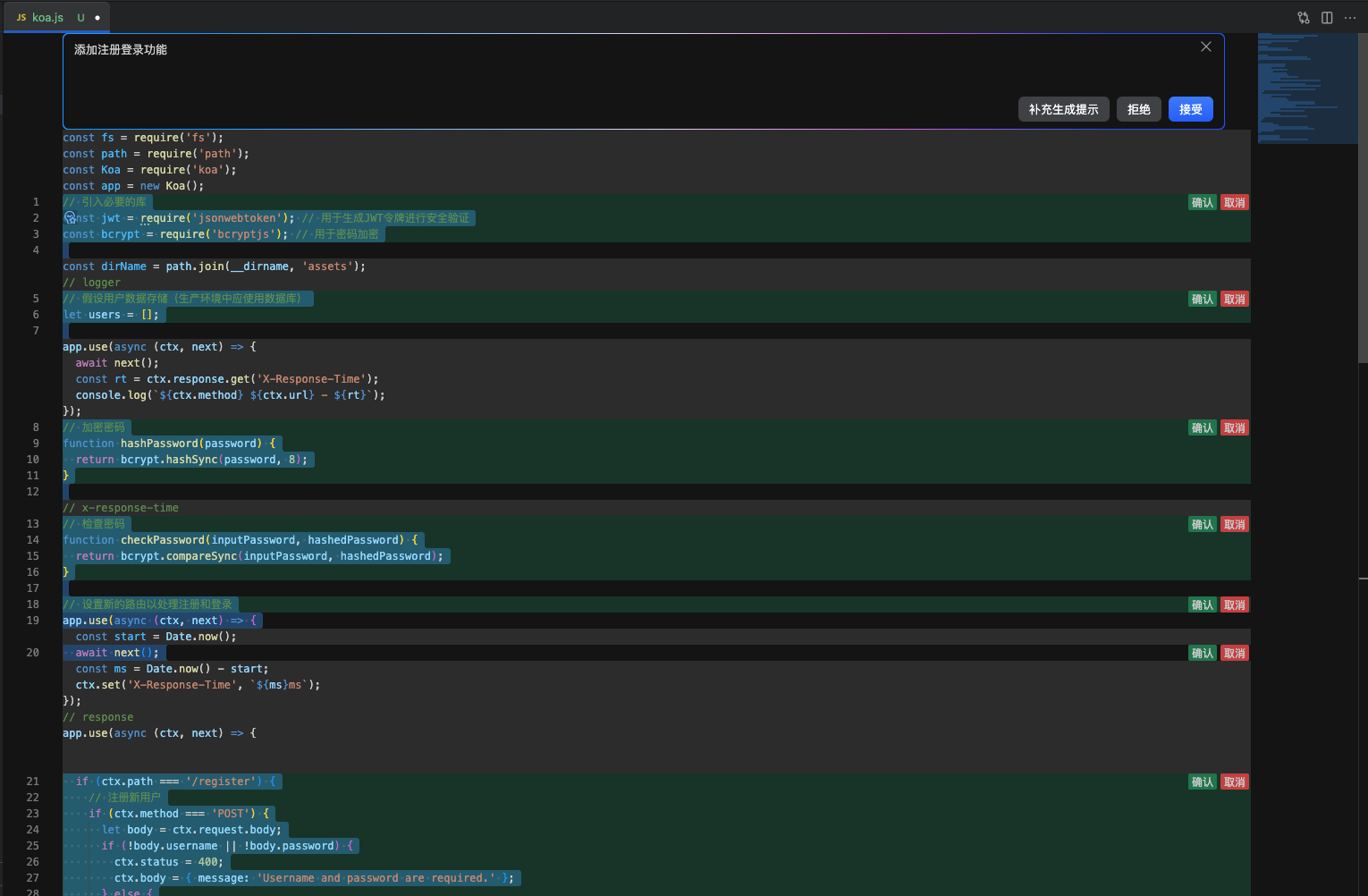
评论列表